Gebruikte knoppen in dit hoofdstuk
In dit hoofdstuk ga je met volgende koppen werken. Zorg dat je weet hoe je ze moet gebruiken voor je aan de volgende opgaven begint.
Tips:
- Je kunt een knop activeren door op de knop met het overeenkomstige icoon te klikken.
- De GeoGebra knoppen zijn gerangschikt in drop down menu's met gelijkaardige knoppen, of Knoppen die gelijkaardige objecten creëren.
- Je kunt een drop down menu openen door op een knop te klikken en in de beschikbare lijst een knop te selecteren.
- Wanneer je een knop selecteert, verschijnt een Tooltip die uitlegt hoe je de knop kunt gebruiken. Vergeet niet om deze Tooltip te lezen wanneer je niet zeker bent hoe je de knop kunt gebruiken. Klik op de Tooltip om meer te weten te komen over de knop. Hiermee open je een webpagina met gedetailleerede uitleg over de geselecteerde knop.

| Tekst invoegen
Klik in het |
 | Snijpunt(en) van twee objecten Klik op het snijpunt van twee objecten om dit snijpunt te definiëren. Klik achtereenvolgens op beide objecten om alle snijpunten te definiëren. |

| Veelhoek Selecteer alle hoekpunten en klik daarna opnieuw op het eerste hoekpunt. |

| Hoek Klik tegenwijzerzin op de punten! GeoGebra creëert steeds hoeken met wiskundig positieve oriëntatie. |

| Schuifknop
Klik in het  Tekenvenster en bepaal de parameters van de schuifknop in het dialoogvenster. Tekenvenster en bepaal de parameters van de schuifknop in het dialoogvenster.
|

| Midden of middelpunt Klik op twee punten of op ee lijnstuk om het midden of middelpunt te bepalen. |

| Rotatie met centrum over bepaalde hoek Selecteer het object dat je wil roteren en daarna het draaipunt. Bepaal het draaipunt in het dialoogvenster. |
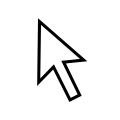
| Verplaatsen Versleep een vrij object met je muis om zijn positie te wijzigen. |
 | Lijnstuk met gegeven lengte Selecteer het beginpunt van het lijnstuk en bepaal daarna de lengte van het lijnstuk in het dialoogvenster. |

| Cirkel met middelpunt en straal Selecteer het middelpunt en bepaal de straal in in het dialoogvenster. |

| Punt op Object Klik op een bestaand object om een punt op dit object te creëren. |
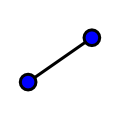
| Lijnstuk
Klik tweemaal in het  Tekenvenster of selecteer twee reeds bestaande punten om een lijnstuk te creëren tussen deze punten. Tekenvenster of selecteer twee reeds bestaande punten om een lijnstuk te creëren tussen deze punten.
|

| Object tonen / verbergen Selecteer alle objecten die je wil vergbergen en selecteer daarna een andere knop om je aanpassingen toe te passen. |

| Rechte
Klik tweemaal in het  Tekenvenster of op twee reeds bestaande punten om een rechte te creëren tussen deze punten. Tekenvenster of op twee reeds bestaande punten om een rechte te creëren tussen deze punten.
|

| Loodlijn Klik op een reeds bestaande rechte en een punt om een loodlijn te creëren door dit punt. |